主题
简介
这是TM70触摸屏针对SPMG系列主机(SP4000 / SP5500 / SP65 / SP6000 / SP7000 / MG5000 / MG5050 / MG5075)操作键盘说明书。这款全屏触摸键盘,支持所有分区的控制,状态显示,支持多国语言(包括中文),具有直观的菜单和图标,滚动页面时超快的响应时间以及清晰,精确的菜单驱动提示;使用户体验比以往更轻松,更友好。
TM70触摸屏操作键盘:

功能参数
- 7英寸生动的彩色显示屏
- 内置防区输入
- 可自定义的标签(防区,分区,用户,门和PGM)
- 外部SD媒体卡插槽(4 GB,2 GB的可用空间)用于上传照片; 就像数码相框一样
- 可通过SD卡升级固件
- 室内温度读数
- 与Swan,EVO,Spectra和Magellan兼容
- 支持所有分区和防区状态实时展示
- 支持防区电子地图
- 带相册幻灯片展示功能
- 三色 LED 显示屏;有三种颜色 : 白色、银色和黑色
- 支持通过 SD 卡升级固件
- 多国语言
- 防区,用户,分区等标签可以自定义
- 入墙式支架(可选)
- 键盘尺寸:17.7x11.4x1.5 cm
使用指南
主界面说明:
![]()
① 布撤防操作
② 时间日期
③ 所有防区
④ 所有消息,故障,日志等
⑤ 防区实时状态展示
⑥ 防区平面分布图
⑦ 屏保
⑧ 菜单入口
⑨ 紧急报警快捷键
布防
布防:顾名思义布置防护,让系统启动防护功能,或进入防护工作状态,此时已布防的防区一旦触发,会发生报警。布防可以通过安防操作键盘,遥控器,手机APP,短信,电话,电脑等方式实现。
- 步骤1
在首页,可以直接通过外出、睡眠和留守按钮对系统执行布防,三种布防模式说明如下:- 方式一:外出,布防当前分区下的防区;
- 方式二:睡眠,跟方式一只有一点不同,即延时防区触发后会立即(无延时)报警;
- 方式三:留守,仅布防部分防区(非留守防区),通俗的讲,就是暂时禁用内部的防区,只启用外围的防区。如:周界防区,您仍然可以在室内活动。
- 步骤3
步骤2执行后,如果有防区正在处于触发状态(未就绪),将出现一个提示界面:
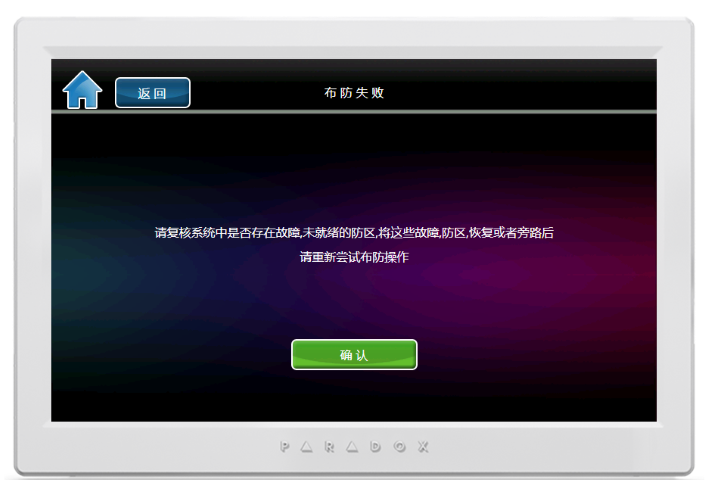
- 先点查看未就绪的防区来检查这些防区,以排除隐患;
- 在确认未就绪的防区无安全隐患,可以选择强制布防或者旁路与布防,此时这些未就绪的防区将会失效。
- 步骤4
执行完上面的步骤,系统将进入布防倒计时,直到布防。
撤防
撤防:顾名思义撤销防护,让系统撤销防护功能,或停止防护工作状态,此时已撤防的防区触发,不会发生报警。
- 步骤1:按分区1键(仅有一个分区)或布防/撤防键(多个分区) → 输入用户密码(默认是1234)
- 步骤2:若只有一个分区,直接可以撤防,若多个分区,先选择所需分区再执行撤防即可。
解除报警
警告
一旦有报警发生,应第一时间力求减少人身和财产的损失,直到这种危险解除后,才能解除报警!
当系统发生报警时,键盘会显示某个防区报警,直接输入用户密码(默认1234),系统会解除报警,当系统有多个分区报警时,仅解除当前处于报警状态的分区,其余分区状态不变。
提示
另外如果有紧急按钮触发过报警,在系统解除报警后,需要使用专用复位钥匙(紧急按钮出厂带的专用配件)对其复位。
查看防区状态
在撤防状态,有两种方法,如下图:
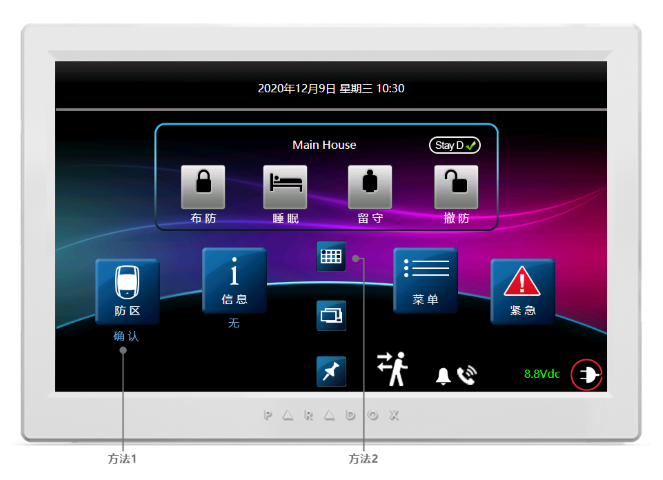
- 方法1:进入防区列表逐个查看;
- 方法2:预览所有防区实时状态。
查看故障,报警记录,日志等
警告
一旦有故障发生,都会实时显示到屏幕上,为了系统正常使用,应尽快排除故障。如需支持,请联系安装人员或者直接拨打全国服务热线400-002-5577。
在撤防状态下,在首页点击信息按钮:
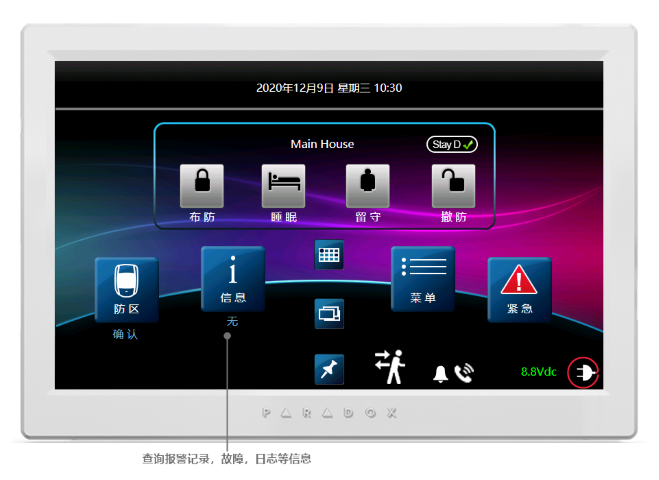
进入信息查询页面:
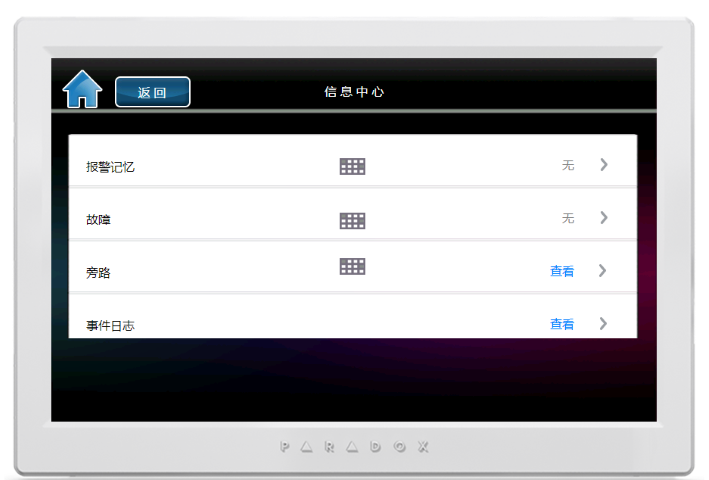
通过此页面可以查询报警记录,故障,旁路信息,事件记录。其中事件记录包括用户报警日志,操作日志,门禁日志,故障日志。
设置门铃防区
如果有个防区触发后,键盘或主机会有类似门铃的声音提示,这就是门铃防区功能。可以用来提示是否有人出现,通常在出入口会用到。
在首页,点菜单 → 门铃管理 → 输入用户密码(默认1234),进入如下页面:
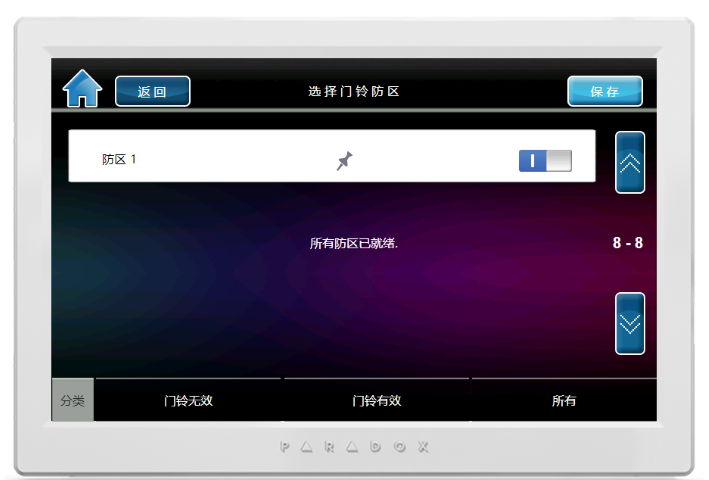
- 选择防区:选择需要设置门铃功能的防区
- 门铃触发:门铃触发的方式,可将防区触发或恢复作为触发门铃的条件
- 门铃时间表:设置门铃功能在什么时间段有效
校正系统时间
对于整个系统来说,需要记录所有发生的事件或者日志所发生的时间,就需要时钟功能,由于系统的时钟通常不能联网自动校准,时间长了会有误差,就需要人为校正。
在首页,点菜单 → 系统设置 → 输入用户密码(默认1234),进入如下页面:
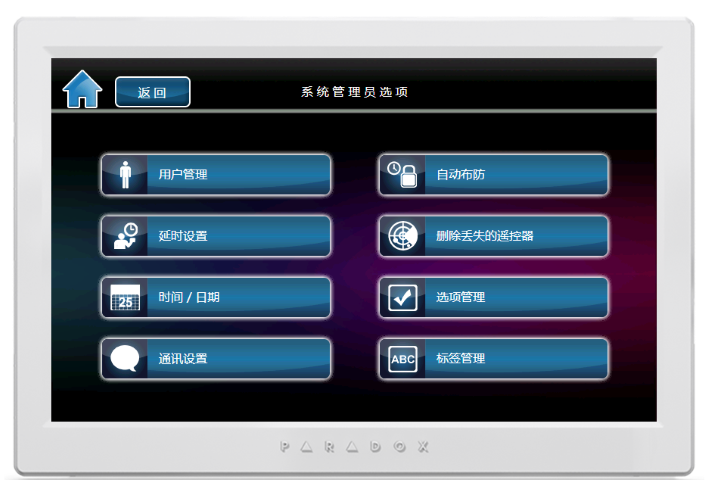
点时间/日期,按照提示设置即可。
用户管理
通过屏幕进入菜单界面可以实现增减和和编辑用户的参数,比如用户密码。
在首页,点菜单 → 用户(密码)管理,输入管理员密码(默认:1234)。然后对可以根据页面提示增加和删除用户,或者修改选定用户的标签和密码。
